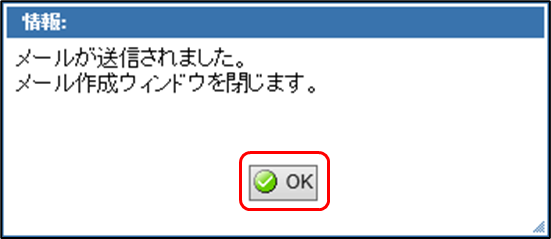2.9 アドレス帳を利用してメールを送信する
2.9 アドレス帳を利用してメールを送信する
アドレス帳から宛先を指定するには、以下の二通りの方法があります。
・「メール作成」画面からアドレス帳を開いて指定する
・「アドレス帳」タブからアドレス帳を開いて指定する
「メール作成」画面から “アドレス帳” を開いた場合
1) 画面上部の[メール作成]をクリックします。
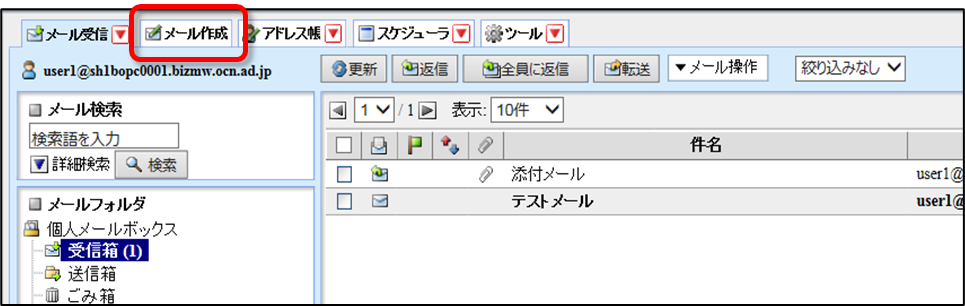
2)「メール作成」画面右上の[アドレス帳]をクリックします。

3)「アドレス帳」画面のアドレス一覧から、送信したいアドレスを選択して、追加したい宛先種別の欄(宛先/Cc/Bcc)にある追加ボタン  をクリックします。
をクリックします。
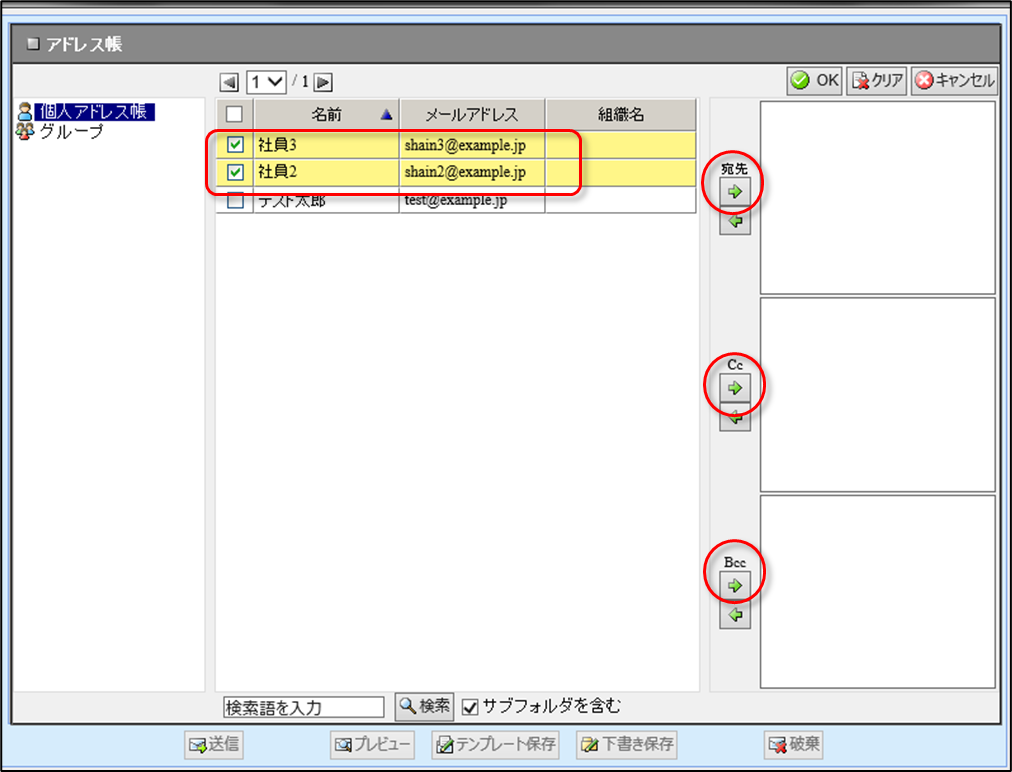
4) 選択したアドレスが、目的の宛先種別の欄に表示されていれば[OK]をクリックします。
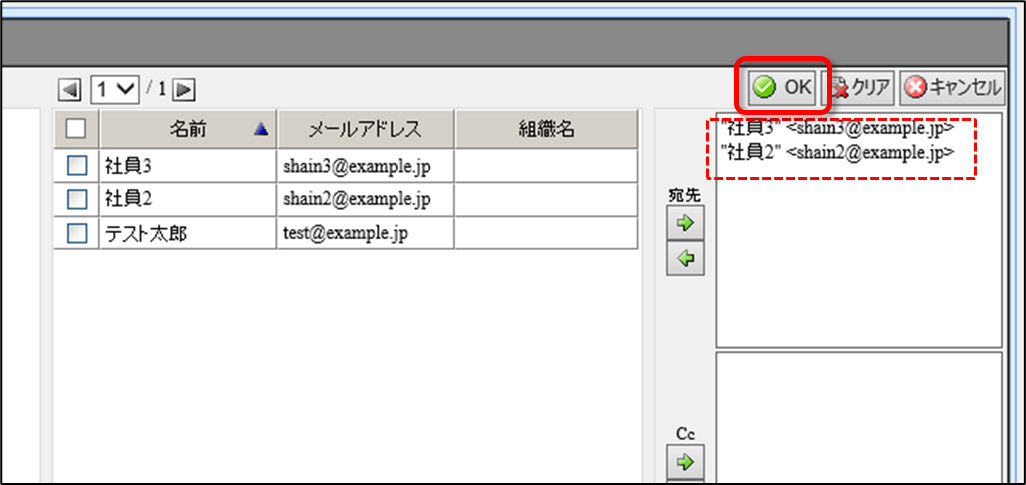
5) 「メール作成」画面に戻りますので、アドレス帳で選択した宛先が挿入されていることを確認のうえ、件名・本文など必要な項目を入力して、[送信]をクリックします。
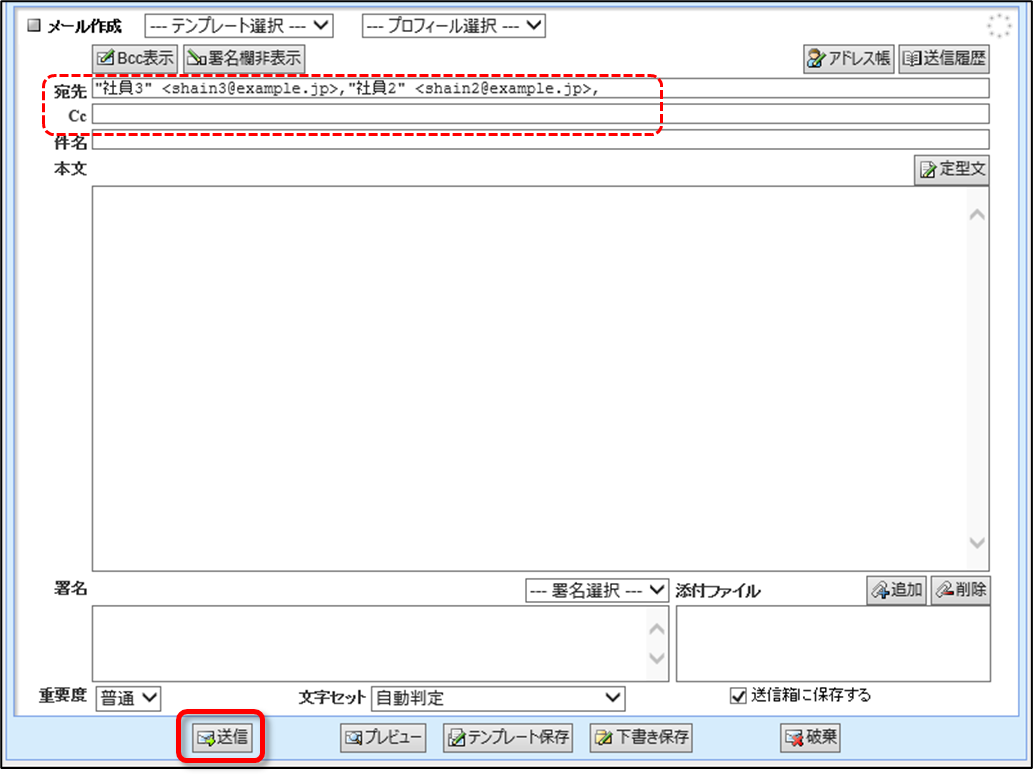
6) 送信完了画面が表示されたら、[OK]をクリックして完了です。
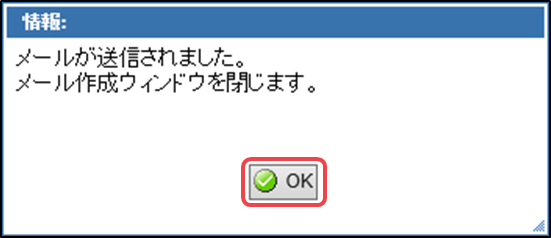
「アドレス帳」タブから “アドレス帳” を開いた場合
ここでご案内する、「アドレス帳」でアドレスを指定してから「メール作成」画面を開く方法の場合、指定したアドレスは[宛先]にのみ挿入されます。
1) 画面上部の「アドレス帳」タブからアドレス帳を開き、選択したアドレスを右クリックして、[メール作成]をクリックします。
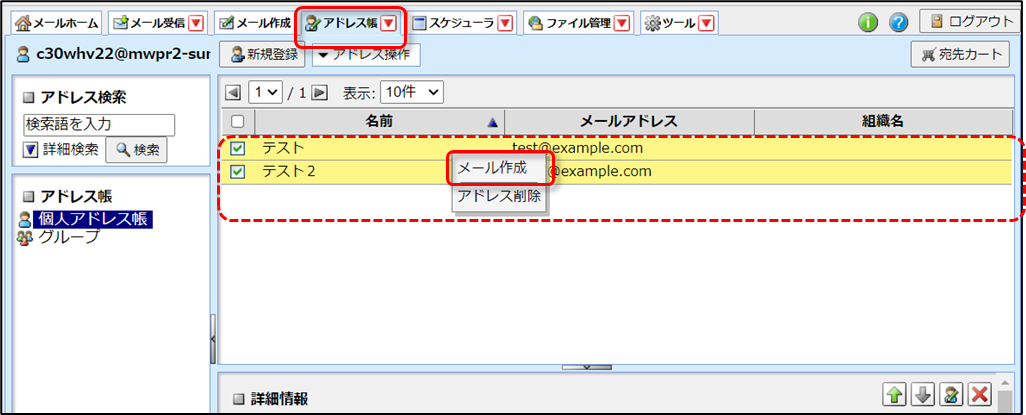
2) [宛先]に挿入された状態で、「メール作成」画面が開きます。
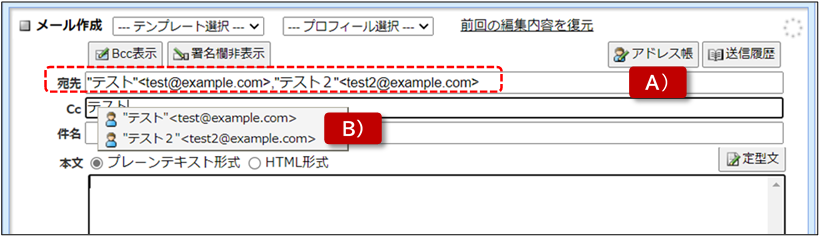
● [Cc]や[Bcc]にも挿入したい場合は、以下いずれかの方法となります。
A) メール作成画面にある[アドレス帳]から挿入する
参照)「メール作成」画面から「アドレス帳」を開いた場合 > 手順2)以降
B) [Cc][Bcc]欄に手入力する。
アドレス帳に登録されている[名前]か[メールアドレス]の一部を入力すると、候補が表示されます
3) 件名・本文など必要な項目を入力して、[送信]をクリックします。
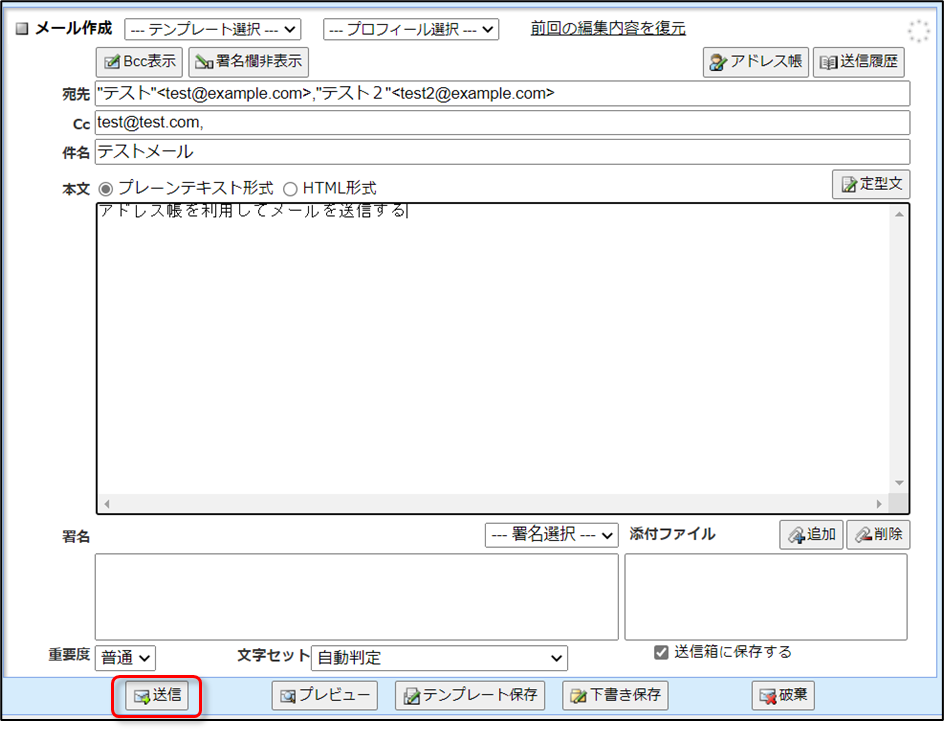
4) 送信完了画面が表示されたら、[OK]をクリックして完了です。